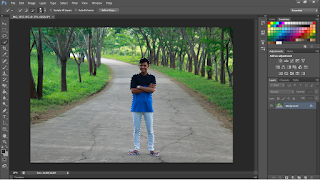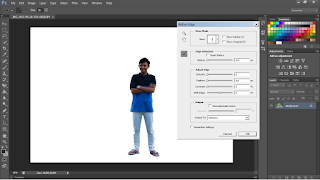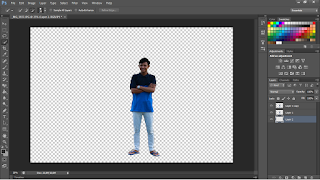Oke guys,,
Ketemu lagi bareng saya admin yang tampan dan juga rupawan ,
kali ini admin akan berbagi sesuatu
tentang tutorial membuat sebuah logo dan kartu identitas menggunakan software
corel draw x3,,
Ok, tanpa nunggu lama langsung aje ke tkp,,
pertama : buka corel
draw x3 nya, seperti gambar dibawah ini,
kedua : disini saya akan bentuk sebuah logo sederhana untuk
nantinya dijadikan sebagai background pada kartu id, pertama klik word art yang
ada pada menu tool box, atau daftar menu yang ada disamping kiri,, contohnya
bisa lihat gambar dibawah
ketiga : copy paste kan huruf u yang saya buat dan jangan
lupa klik menu mirror supaya hruf u nya nerlawanan, trus buat lagi tulisan
pakai word art di tool box, kemudian taruh dibawah huruf u tersebut, setelah
itu kalian buat kotak dengan mengklik menu yang ada di tool box, contoh lihat
gambar
keempat : setelah selesai
jangan lupa di group, dengan cara klik ctrl + g, nah jadi lah logo nya,,
Setelah selesai bikin logo ayo kita lanjut bikin id cardnya,,
kelima : setelah
selesai dengan logonya, kemudian kita klik word art dan tuliskan nama,alamat,no
hp,kode pos, email, seperti contoh
gambar dibawah,,
keenam : masukan gambar untuk nantinya dijadikan foto profil
di kartu id tersebut, contoh lihat gambar dibawah ini,
ketujuh : buat sebuah background kotak warna putih, lalu
buat seukuruan dengan word yang sudah disusun tadi, kemudian taruh dan jadikan
background, setelah itu buat logo yang
kita buat tadi sesuai dengan ukuran background putih tadi, lalu letakan di atas
background putih tadi,, contoh lihat gambar,
kedelapan :kemudian klik logo tadi lalu klik kanan pilih
orde lalu pilih order to back page agar si logo tersebut menjadi bacground
dasar,, contoh lihat gambar
kesembilan : lalu klik background putih tadi untuk kita buat menjadi
transparan,, klik kotak putih tersebut, kemudian klik menu transperancy di tool
box menu, lalu group,, contoh lihat gambar
Tarraaa sebuah id card sudah jadi, ,,
Mungkin hanya segini yang bisa admin bagikan, kurang
jelasnya admin mohon maaf, karena admin baru pemula dalam membuat sebuah
tutorial, ok sampai jumpa lagi,,,,